Tieňové efekty v operačných systémoch existujú čistoz estetických dôvodov; Ak sa vám nepáči to, čo vidíte na obrazovke, nebudete ho radi používať. Tento efekt je síce malý a niekedy ťažko viditeľný, ale tiež poskytuje určitú užitočnosť; spôsobí, že sa okno aplikácie vznáša nad zvyškom rozhrania. Tento efekt môže len spôsobiť, že operačný systém vyzerá chladne alebo vám môže pomôcť rozoznať jedno okno od druhého. V systéme Windows aj OS X sa už nejaký čas používajú tiene. Ak nemáte radi tieň v OS X, na jeho deaktiváciu je potrebný príkaz Terminal. V systéme Windows 10 stačí na ovládacom paneli zrušiť iba jednu možnosť.
Otvorte pracovnú plochu ovládacieho panela a prejdite naSystém a zabezpečenie> Systém a na bočnom paneli kliknite na položku Rozšírené nastavenia. V okne Vlastnosti systému, ktoré sa otvorí, prejdite na kartu „Spresnenie“ a kliknite na „Nastavenia“ v časti Výkon.

Na karte „Vizuálne efekty“ sa zobrazí ikonadlhý zoznam začiarkávacích políčok, ktoré v systéme Windows povoľujú alebo zakazujú estetické funkcie. Vyhľadajte možnosť Zobraziť tiene pod oknami a zrušte začiarknutie tohto políčka. Kliknite na tlačidlo Použiť a tieň okamžite zmizne.
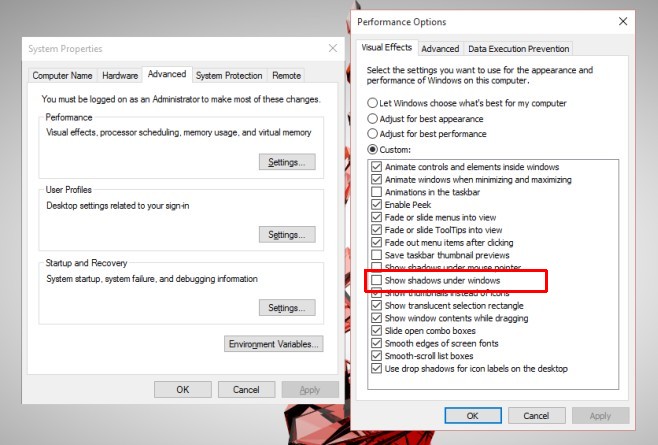
Môžete diskutovať o tom, či sa prvky používateľského rozhrania podobajú tomutozáleží na tom, či majú byť súčasťou OS. Existujú aj otázky týkajúce sa toho, ako je tieň viditeľný v systéme Windows 10. Ak máte tmavé pozadie, tieň nie je vôbec viditeľný. Nie je si vedomý kontextu, čo znamená, že odtieň zostáva rovnakej farby a efekt je zbytočný na tmavom pozadí alebo tmavšom okne. Je to viditeľné na ľahšom pozadí a ak je to to, čo máte na pracovnej ploche, môžete sa rozhodnúť, že tento osobitný efekt nepotrebujete.












Komentáre